其实ps导入预设非常简单,但为了照顾到新手,我还是出了这一期教程,希望对新手有帮助。本方法是在windows 10系统,PHPTPSHOP cc 2019上操作的,如果版本不一样,可能操作方法会略有不同。
导入方法
一,先用Photoshop打开一张照片,点击顶部的【滤镜】,选中【Camera Raw滤镜】。
![图片[1] — PS软件导入调用XMP格式预设的方法! — Lr资源网](https://lr880.oss-cn-hangzhou.aliyuncs.com/2021/08/20210812062046822.png?x-oss-process=image/auto-orient,1/quality,q_90/format,webp)
二,找到三杆的图标,点击【存储设置】
![图片[2] — PS软件导入调用XMP格式预设的方法! — Lr资源网](https://lr880.oss-cn-hangzhou.aliyuncs.com/2021/08/20210812062505599.png?x-oss-process=image/auto-orient,1/quality,q_90/format,webp)
三,点击【存储】,然后会跳出一个框框,点击下地址栏,复制地址路径。
![图片[3] — PS软件导入调用XMP格式预设的方法! — Lr资源网](https://lr880.oss-cn-hangzhou.aliyuncs.com/2021/08/20210812062719499.png?x-oss-process=image/auto-orient,1/quality,q_90/format,webp)
![图片[4] — PS软件导入调用XMP格式预设的方法! — Lr资源网](https://lr880.oss-cn-hangzhou.aliyuncs.com/2021/08/f83913df0443.png?x-oss-process=image/auto-orient,1/quality,q_90/format,webp)
四,打开我的电脑,把刚刚复制的路径粘贴到地址栏,回车打开。
![图片[5] — PS软件导入调用XMP格式预设的方法! — Lr资源网](https://lr880.oss-cn-hangzhou.aliyuncs.com/2021/08/20210812063439261-e1628750173429.png?x-oss-process=image/auto-orient,1/quality,q_90/format,webp)
五,把下载好的XMP预设拷贝进来,xmp格式的预设就完成加载了。
![图片[6] — PS软件导入调用XMP格式预设的方法! — Lr资源网](https://lr880.oss-cn-hangzhou.aliyuncs.com/2021/08/20210812063721663.png?x-oss-process=image/auto-orient,1/quality,q_90/format,webp)
六,回到界面,点击三横的地方,就可以看到预设了。
![图片[7] — PS软件导入调用XMP格式预设的方法! — Lr资源网](https://lr880.oss-cn-hangzhou.aliyuncs.com/2021/08/20210812064111197.png?x-oss-process=image/auto-orient,1/quality,q_90/format,webp)
注意事项
1,LR预设和PS预设效果相同,装到其中一个软件即可。
2,PS预设不能分类,多了会非常乱,尽量在LR里使用预设。
© 版权声明
文章版权归作者所有,未经允许请勿转载。
THE END


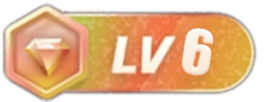
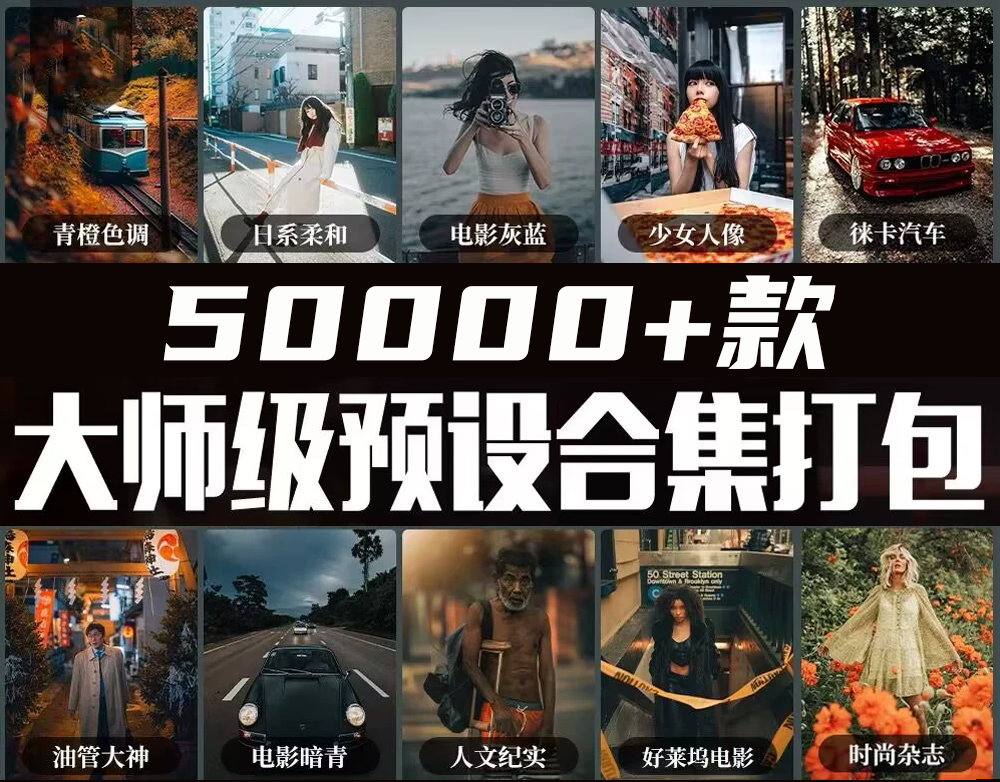

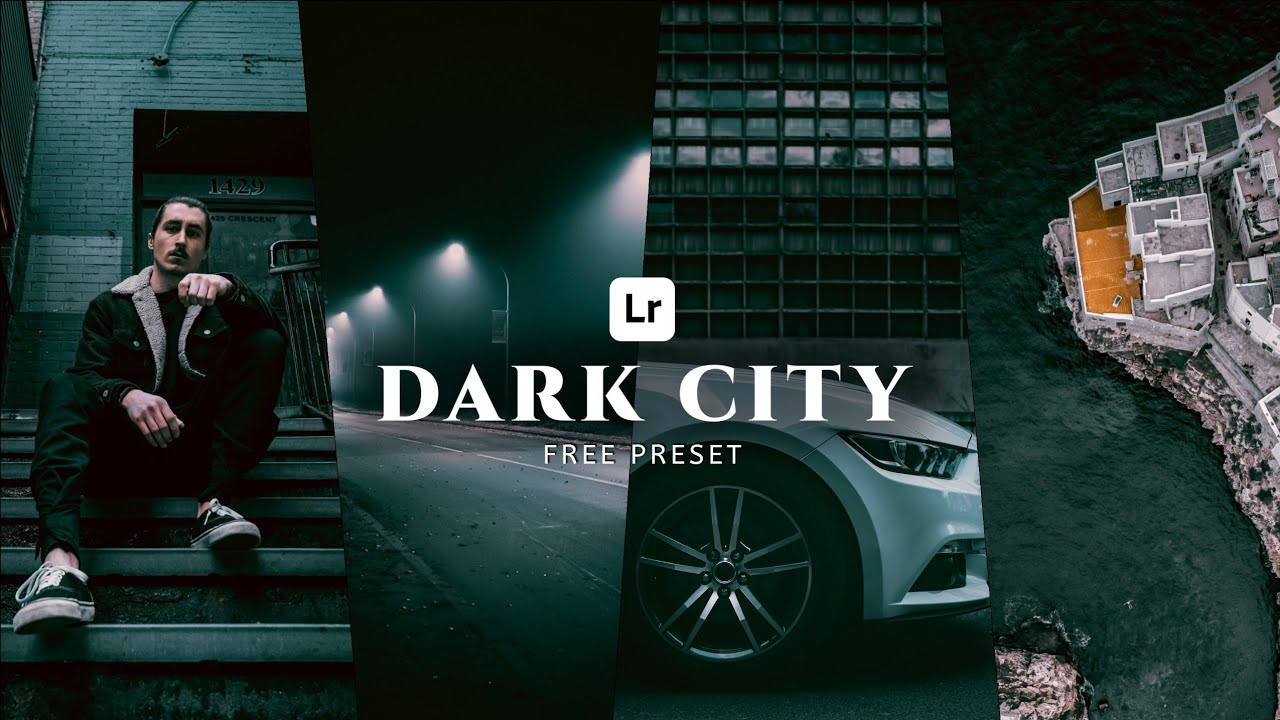

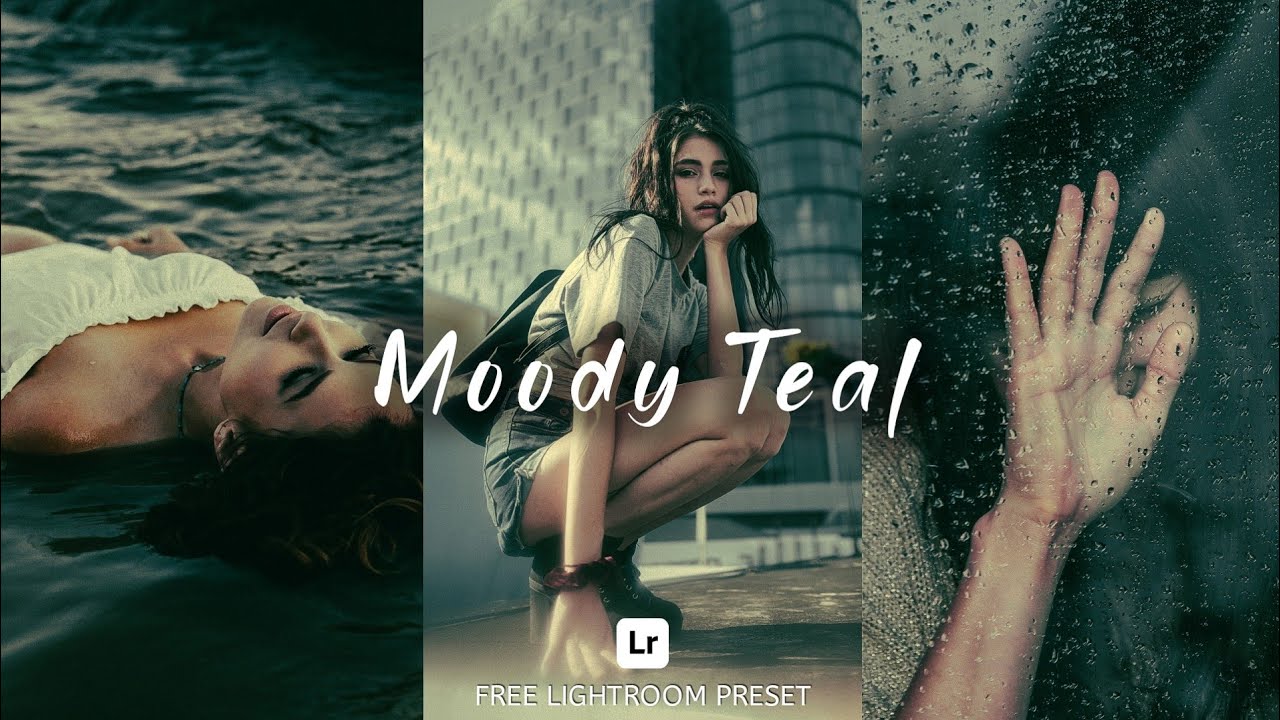

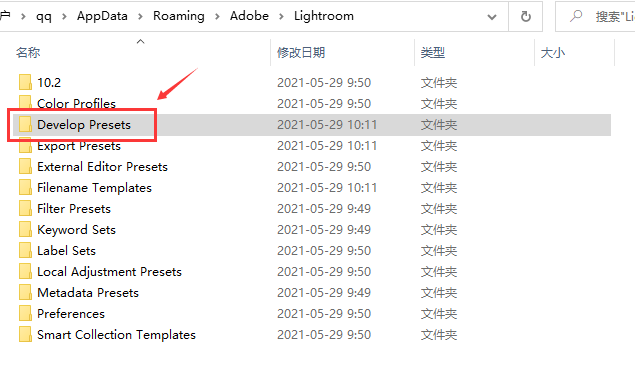

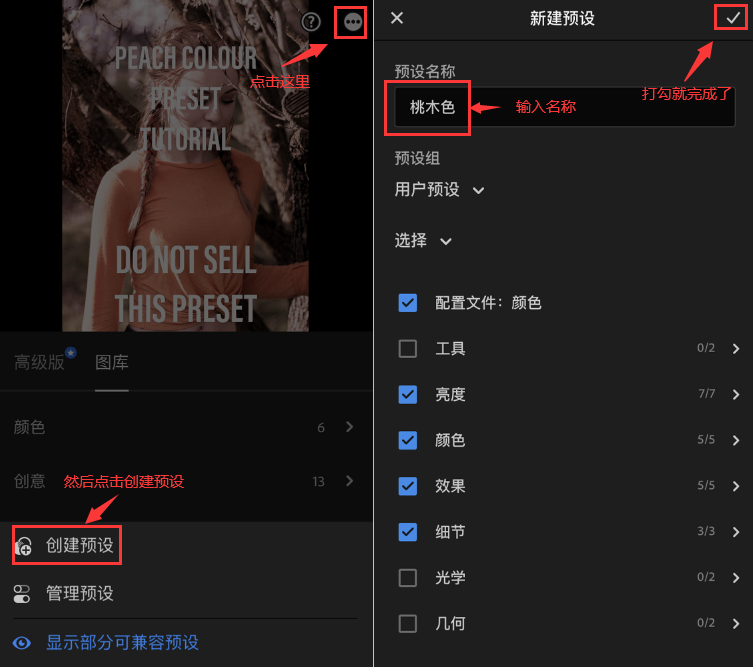


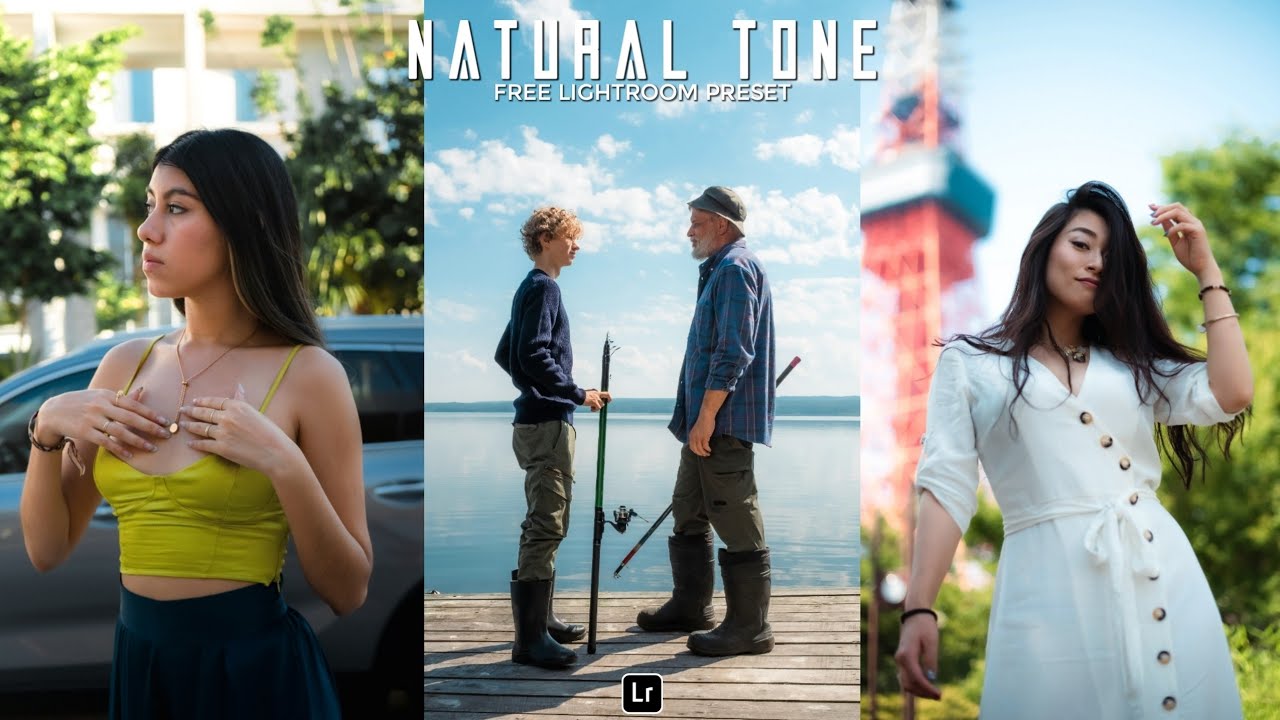










- 最新
- 最热
只看作者